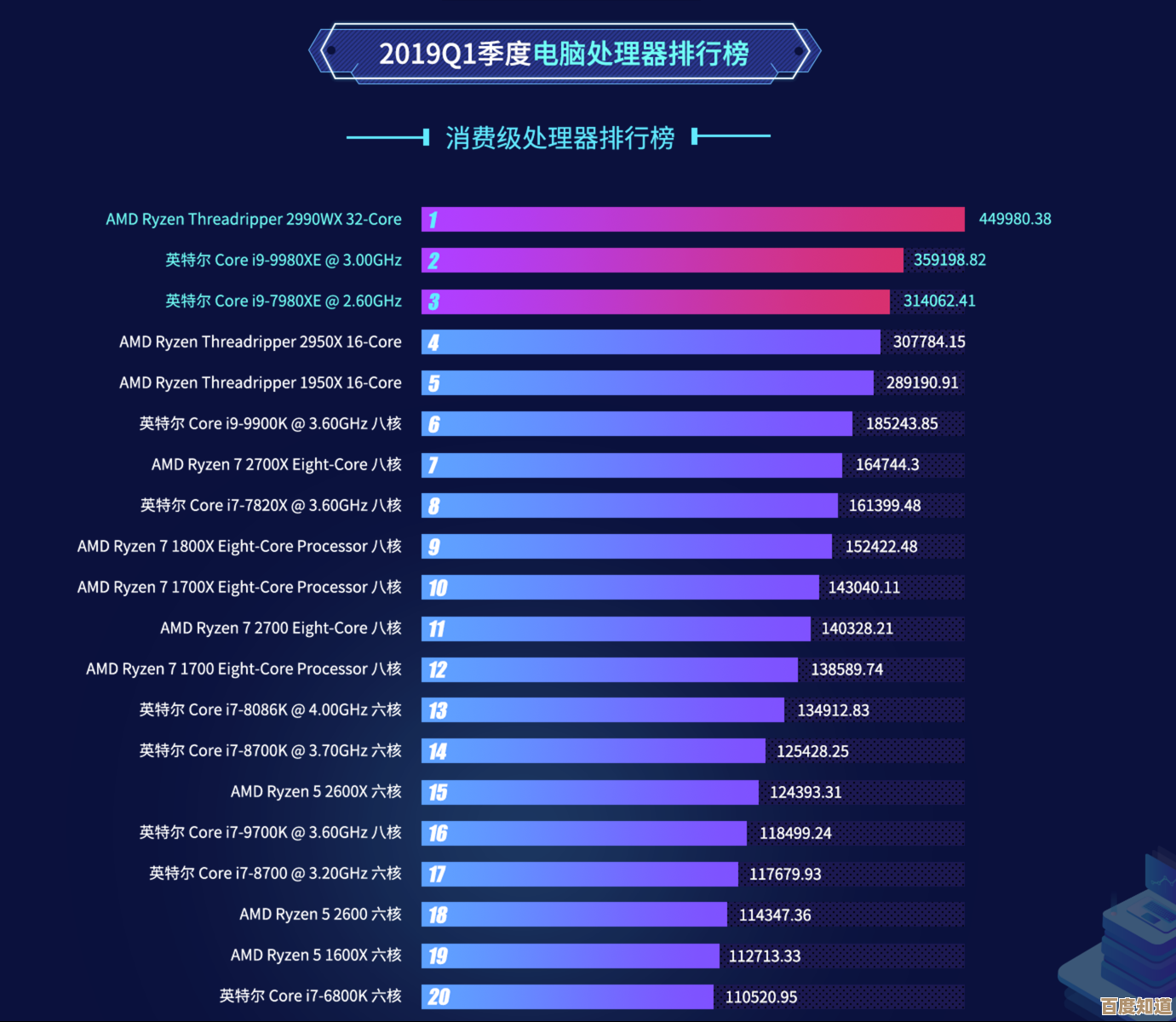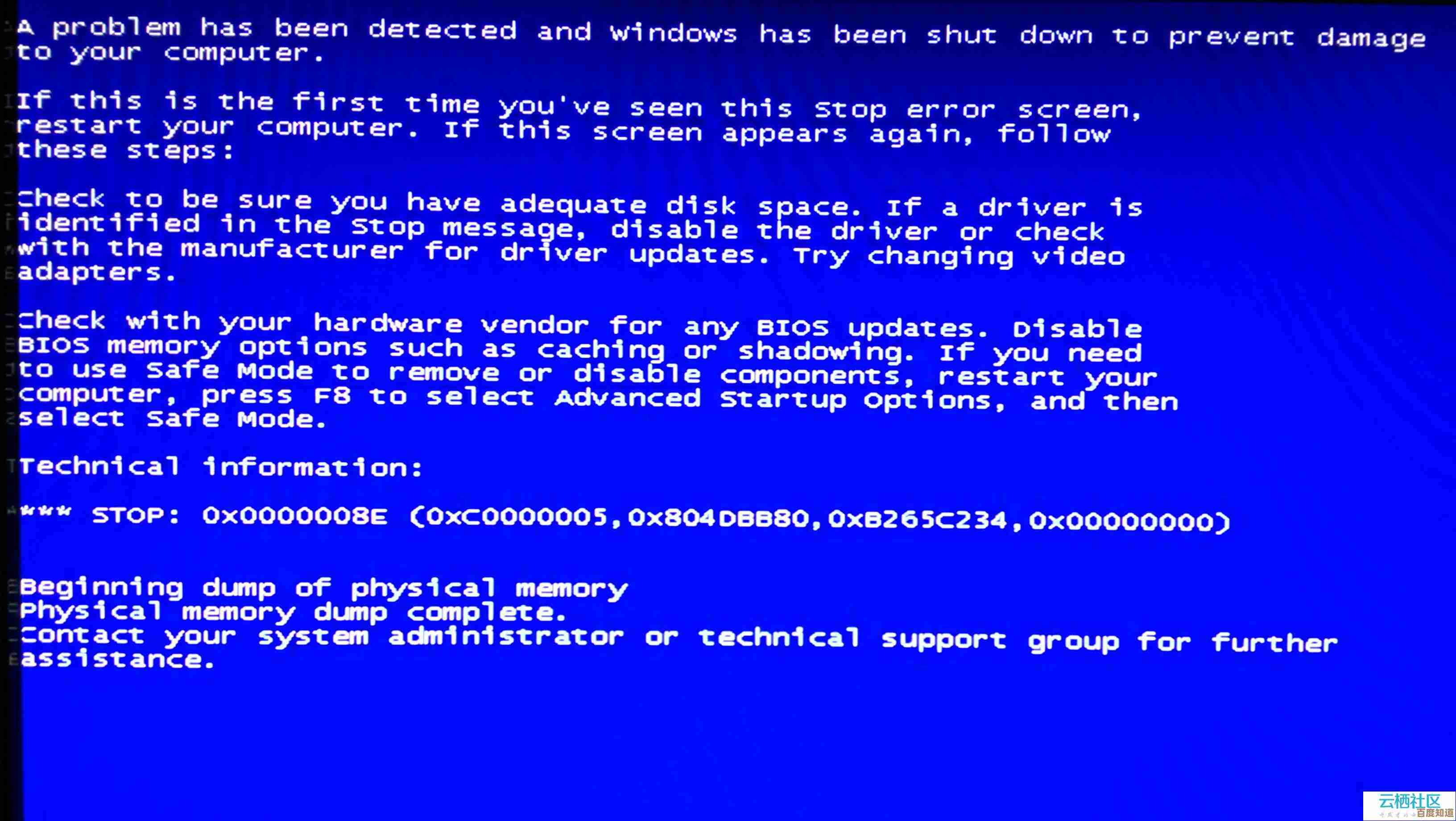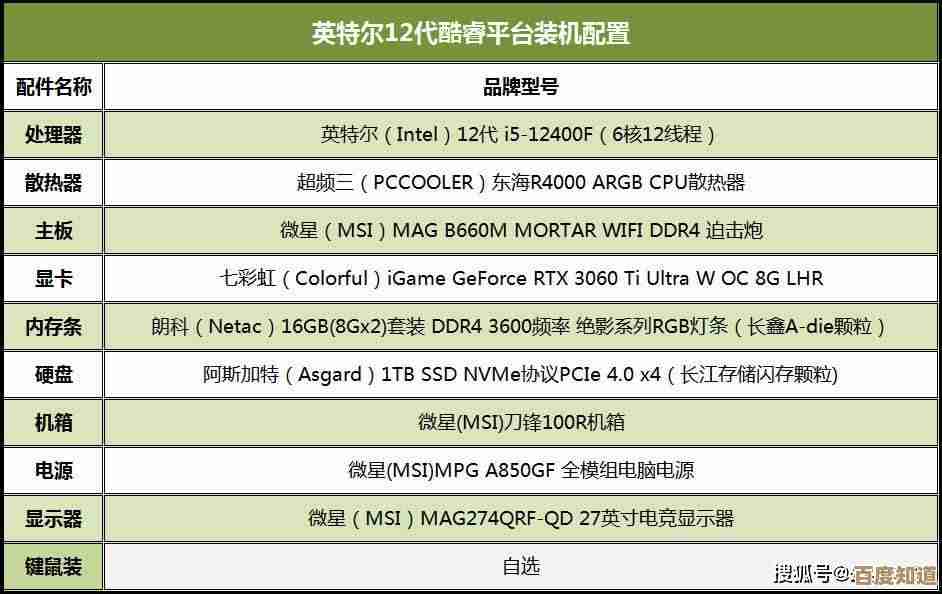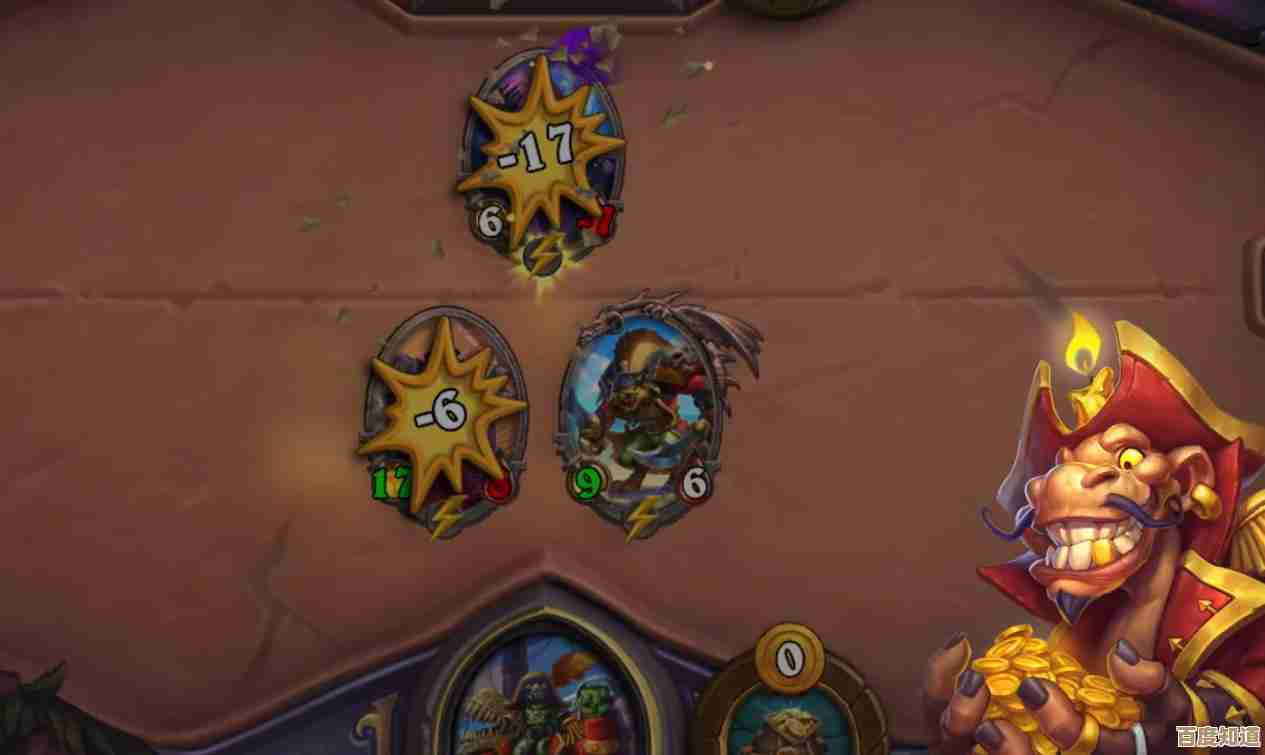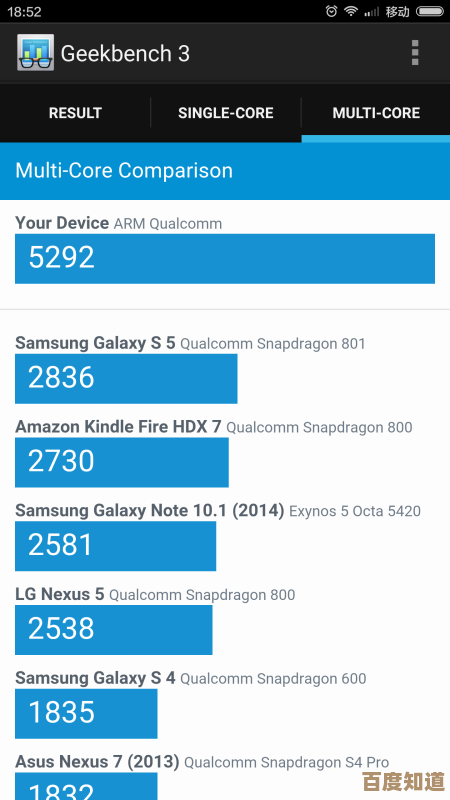新手必看:组装电脑完成后的系统安装教程与注意事项
- 问答
- 2025-11-07 18:24:48
- 2
(参考来源:综合B站装机区UP主“硬件茶谈”、“极客湾”的科普视频,以及微软官方网站的安装指南,并转化为通俗易懂的语言)
恭喜你成功地将所有电脑硬件组装在了一起!按下开机键,看到机箱里的灯亮起、风扇转动,这绝对是一个激动人心的时刻,但先别急着高兴,现在的电脑还是一个“空壳”,我们需要为它安装一个“大脑”——也就是操作系统(最常见的是Windows系统),下面,我就一步步带你完成系统安装,并提醒你一些绝对不能忽略的细节。
第一部分:准备工作——磨刀不误砍柴工
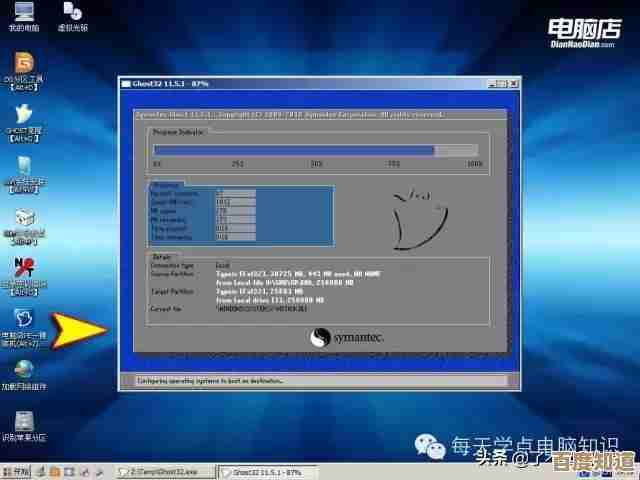
在开始安装之前,有几件事必须提前准备好,否则过程会非常不顺利。
- 一个容量至少8GB的U盘:这是你的“安装盘”,请确保U盘里没有重要文件,因为接下来我们会把它完全清空。
- 另一台可以正常上网的电脑:用来制作系统安装U盘。
- 下载Windows系统镜像:我们需要去微软的官方网站(Microsoft.com)下载正版的Windows系统,搜索“下载Windows 11”或“下载Windows 10”(根据你的喜好和电脑硬件是否支持Win11来选择),找到微软官方的页面,使用其“媒体创建工具”来下载,这个工具会自动帮你把系统文件下载下来并制作成启动U盘,非常方便。切记:一定要从微软官网下载,其他地方下载的系统可能捆绑了垃圾软件甚至病毒。
- 记录你的Windows激活密钥:如果你购买了一套正版的Windows系统,会有一个25位的产品密钥,请提前找出来放在手边,如果你打算先试用,可以暂时跳过激活,但桌面右下角会有水印,部分个性化功能无法使用。
- 连接网络:确保你的新电脑已经用网线连接到了路由器,或者你准备好Wi-Fi密码,方便安装过程中联网,现在的系统安装过程需要联网。
第二部分:安装步骤——手把手带你操作

一切准备就绪,让我们开始吧!
- 插入U盘并重启电脑:将制作好的系统安装U盘插在新电脑的USB接口上(建议插在主板后方的接口,更稳定),然后按下开机键。
- 进入BIOS/UEFI设置界面:开机后,在屏幕刚亮起的第一时间,连续快速地按特定的键,这个键因主板品牌而异,通常是 Delete键、F2键或F12键,如果你不确定,可以看看开机瞬间屏幕上有没有提示,或者简单粗暴地这几个键都轮流按一遍,成功的话,你会进入一个蓝灰背景的界面,这就是主板的“后台管理界面”。
- 设置U盘为第一启动项:在这个界面里,我们需要找到“启动(Boot)”选项,使用键盘的方向键和回车键操作,找到一个叫“Boot Option #1”或“启动顺序优先级”的选项,按回车,然后选择你的U盘(通常会显示U盘的品牌名,如“SanDisk”或“Kingston”),这样做的目的是告诉电脑:“别从空的硬盘启动,先读U盘!” 完成后,按F10键保存设置并退出,电脑会自动重启。
- 开始安装Windows:重启后,你会看到Windows的安装界面,选择语言、键盘布局,直接点击“下一步”,然后点击“现在安装”。
- 输入产品密钥:如果有,就在这一步输入,如果没有,可以点击“我没有产品密钥”,先进行安装。
- 选择系统版本:通常会让你选择安装Windows的家庭版、专业版等,请根据你购买的密钥版本选择对应的系统,如果密钥是专业版,你装了家庭版是无法激活的。
- 接受许可条款:勾选“我接受许可条款”,然后下一步。
- 关键一步:选择安装位置:这时你会看到一个显示硬盘驱动器的列表,对于全新的硬盘,它可能显示为“未分配的空间”,直接选中这个硬盘,点击“下一步”即可,安装程序会自动完成分区等操作。注意:如果你之前有旧电脑的硬盘,里面还有资料,请务必确认你选中的是正确的新硬盘,否则旧硬盘的数据会被清空!
- 等待安装:系统会自动复制文件、安装更新和功能,这个过程会重启几次,你只需要耐心等待,什么都不要按。重要:在第一次自动重启后,屏幕刚亮时,你可以把U盘拔掉,以防电脑再次从U盘启动。
- 初始设置:安装完成后,会进入最后的设置阶段,比如设置国家地区、键盘布局、登录微软账户(建议登录,方便同步设置和文件)、设置PIN码(相当于开机密码)等,这些按照屏幕提示一步步来就行,都比较直观,隐私设置那里,你可以根据自己需求关闭一些不必要的选项。
第三部分:安装后的注意事项——让电脑真正好用
系统安装完成,进入桌面后,工作只完成了一半,接下来这几步至关重要,直接影响你电脑的稳定性和性能。
- 安装驱动程序:驱动程序就像是硬件和系统之间的“翻译官”,没有它,你的显卡可能无法显示高清画面,网卡可能上不了网,声音也可能没有,虽然现在Win10/Win11能自动安装大部分驱动,但为了最佳性能,建议:
- 联网:确保电脑已经可以上网。
- 显卡驱动:如果你是独立显卡(NVIDIA或AMD),请务必去它们的官方网站下载最新的显卡驱动并安装,这能极大提升游戏和图形性能。
- 主板驱动:去你的主板品牌官网,找到对应型号的主板,下载并安装芯片组、声卡、网卡等驱动程序,这是保证所有基础功能稳定的关键。
- 激活Windows:如果你之前跳过了激活,现在可以进入“设置”->“更新和安全”->“激活”里输入产品密钥进行激活。
- 安装必备软件:现在可以安装你需要的软件了,比如浏览器、办公软件等,同样,尽量从软件的官方网站下载,避免从一些“软件园”下载,以防被捆绑安装垃圾软件。
- 进行Windows更新:打开“设置”->“Windows更新”,检查并安装所有可用更新,这能修复系统漏洞,提升安全性。
完成以上所有步骤,你的新电脑才算是真正地“活”了过来,可以开始投入使用了,整个过程看似复杂,但只要你一步一步来,胆大心细,就一定能成功,享受你的新电脑吧!
本文由芮以莲于2025-11-07发表在笙亿网络策划,如有疑问,请联系我们。
本文链接:http://waw.haoid.cn/wenda/60227.html